فهرست
په دې مقاله کې، موږ به د وینډوز 10 کاروونکو لپاره احتمالي حلونه وپلټئ ترڅو د وای فای اتصال مخه ونیسي کله چې د دوی لیپ ټاپ د خوب حالت ته ځي. ځینې مهم کار ستاسو په کمپیوټر کې د Wi-Fi اتصال په کارولو سره روان دی ، او دا د فعالیت په مینځ کې منحل کیږي ځکه چې سیسټم د خوب حالت ته ځي. د داسې حالت پایلې نا امیده کیدی شي ځکه چې دا به تاسو ته اړتیا ولري چې ورته کار په مکرر ډول ترسره کړئ. د وائی فای سره وصل پاتې کیدو لپاره ، دا اړینه ده چې ډاډ ترلاسه کړئ چې د وائی فای اتصال فعال دی حتی کله چې دا د خوب حالت کې وي. خو څنګه؟
که تاسو د خوب حالت په جریان کې د شبکې ارتباط مسلو سره مبارزه کوئ، د دې د حل کولو لپاره یوه لاره شتون لري، او موږ به تاسو ته وښیو چې دا څنګه ترسره کړئ. تاسو کولی شئ د خوب په حالت کې د انټرنیټ اتصال فعال ساتلو لپاره ډیری میتودونه وکاروئ.
حل 1: د خوب حالت په جریان کې د وائی فای سره د وصل پاتې کیدو لپاره د بریښنا اختیارونه وکاروئ
په وینډوز 10 کې ، تاسو کولی شئ ترمیم کړئ. د خوب په حالت کې د انټرنیټ اتصال فعال ساتلو لپاره د بریښنا اختیارونه. دلته د وینډوز 10 کې د بریښنا تنظیماتو ټیک کولو لپاره مرحلې دي:
1 ګام: لومړی ، د وینډوز کیلي + Q کیلي فشار ورکړئ او د کنټرول پینل ټایپ کړئ او د کنټرول پینل ایپ ته لاړشئ. 1>
دوهمه مرحله: په نوې کړکۍ کې، د بریښنا اختیارونو اختیار ته ښکته شئ او په هغې کلیک وکړئ.
۴ ګام: اوس، د د بریښنا پرمختللي ترتیبات بدل کړئ اختیار کېکاږئ او بیا پراخه کړئ. متوازن/ وړاندیز شوی توکي.
پنځم ګام: تاسو به اوس وګورئ د شبکې ارتباط په سټینډ بای اختیار کې چې په بیټرۍ کې او پلګ ان شوي توکي لیست شوي دي. دواړه شیان د فعالولو لپاره تنظیم کړئ.
کله چې تاسو دا اختیارونه فعال کړئ، ستاسو د وائی فای اتصال به حتی د خوب په حالت کې فعال وي.
حل 2: د بریښنا کارول & د خوب په حالت کې د انټرنیټ اتصال فعال ساتلو لپاره د خوب تنظیمات
په وینډوز 10 کې د ترتیباتو ایپ تاسو ته بریښنا او بریښنا هم درکوي. د اړوندو ترتیباتو ټیکولو لپاره د خوب اختیارونه. تاسو کولی شئ دا وکاروئ ترڅو د خوب پرمهال د بې سیم اتصال مخه ونیسي.
1 ګام: د Windows + Q کیلي باندې کلیک وکړئ ترڅو د لټون بکس خلاص کړئ او په هغې کې ترتیبات ټایپ کړئ.
هم وګوره: د AT&T نړیوال وائی فای کارولو څرنګوالیدوهمه مرحله: د ترتیباتو ایپ ته لاړ شئ او بیا د سیسټم مینو توکي کلیک وکړئ.
درېیم ګام: اوس، پاور ته لاړ شئ & د خوب اختیار.
۴ ګام: لاندې اړونده ترتیباتو ته لاړ شئ. اضافي بریښنا ترتیبات اختیار او په هغې کلیک وکړئ.
پنځم ګام: په نوې کړکۍ کې، په د پلان ترتیبات بدل کړئ > د بریښنا پرمختللي ترتیبات بدل کړئ .
شپږم ګام: وړاندیز شوي/ متوازن مینو توکي ته لاړ شئ > د سټینډ بای اختیار کې د شبکې نښلول او دواړه په بیټرۍ کې او پلګ ان اختیارونه فعال کړئ.
حل 3:د خوب پرمهال د وائی فای فعال ساتلو لپاره د وسیلې مدیر وکاروئ
کله ناکله د شبکې ډرایور تنظیمات بدلول ممکن ستاسو ستونزه هم حل کړي.
1 ګام: Windows + X هاټکی فشار ورکړئ او بیا غوره کړئ د وسیلې مدیر .
دوهمه مرحله: د شبکې اډاپټرونو لیست پراخولو لپاره په د شبکې اډاپټر باندې کلیک وکړئ.
درېیم ګام: خپل وائی فای اډاپټر غوره کړئ، په هغې باندې ښي کلیک وکړئ، او په Properties باندې کلیک وکړئ.
4 ګام: د بریښنا مدیریت ټب ته لاړ شئ او ډاډ ترلاسه کړئ چې دا غیر فعال کړئ. کمپیوټر ته اجازه ورکړئ چې دا وسیله بنده کړي ترڅو بریښنا خوندي کړي اختیار.
غیر فعال کول کمپیوټر ته اجازه ورکړئ چې دا وسیله بنده کړي ترڅو بریښنا خوندي کړي اختیار به کله چې سیسټم په خوب کې وي نو ستاسو د شبکې اډاپټر وسیلې له بندولو څخه یې مخنیوی وکړئ.
4 حل: د خوب پرمهال وائی فای د ګروپ پالیسي ایډیټر په کارولو سره فعال وساتئ
ګروپ پالیسي ایډیټر د بې سیم ساتلو بله لاره ده اړیکه بیداره ده کله چې کمپیوټر د خوب حالت کې وي. Windows 10 Pro/ Education/ Enterprise نسخه کاروونکي کولی شي د محلي ګروپ پالیسي ایډیټر ایپ وکاروي؛ دلته مرحلې دي:
1 ګام: د Win+ R کیلي په فشارولو سره د چلولو ډیالوګ بکس خلاص کړئ.
2 ګام: ټایپ کړئ gpedit.msc دلته او د Enter تڼۍ کېکاږئ.
درېیم ګام: د Local Group Policy Editor کړکۍ کې د Power Management اختیار ومومئ او پراخ یې کړئ.
څلورمه مرحله: د Sleep Settings په اختیار کلیک وکړئ او بیا د Allow network connectivity دوران دوه ځله کلیک وکړئ.وصل شوي سټینډ بای (په بیټرۍ کې) اختیار او بیا په ښي پین کې.
پنځم ګام: د فعال شوي اختیار غوره کړئ او د ښه تڼۍ کلیک وکړئ.
شپږم ګام: د فعالولو لپاره د د شبکې اتصال ته اجازه ورکړئ (پلګ ان) لپاره ورته تکرار کړئ.
دا باید ستاسو ستونزه حل کړي او مخنیوی وکړي د خوب په حالت کې د وائی فای شبکې اتصال له منحل کیدو څخه.
5 حل: په وینډوز 10 کې د خوب حالت کې د شبکې اتصال فعالولو لپاره د کمانډ پرامپټ وکاروئ
1 ګام: Win+Q <5 فشار ورکړئ او د کمانډ پرامپټ لټون وکړئ.
دوهمه مرحله: د کمانډ پرامپټ اپلیکیشن ته لاړ شئ او د مدیر په توګه یې پرمخ وړئ.
درېیم ګام: لاندې کمانډونه ټایپ کړئ ترڅو د خوب حالت په جریان کې د بې سیم شبکې اتصال وساتي. :
د بیټرۍ آن اختیار لپاره: powercfg /setdcvalueindex سکیم_current sub_none F15576E8-98B7-4186-B944-EAFA664402D9 1
د پلګ ان لپاره: powercfg /setacvalueindex سکیم F15576E8-98B7-4186-B944 ۸۶ -B944-EAFA664402D9 1
۴ ګام: د Enter تڼۍ کېکاږئ، او د خوب ترتیبات به بدل شي.
هم وګوره: ستاسو د کور شبکې لپاره د نیټ ګیر وائی فای ایکسینډر څنګه وصل کړئ؟که تاسو اړتیا لرئ په سټینډ بای اختیار کې د شبکې ارتباط غیر فعال یا بدل کړئ د وینډوز لخوا اداره کیږي ، لاندې کمانډونه وکاروئ:
د بیټرۍ په موډ
- بیټرۍ آن موډ غیر فعال کړئ: powercfg /setdcvalueindex سکیم_current sub_none F15576E8-98B7-4186-B944-EAFA26044
- د وینډوز لخوا اداره شوي ته تنظیم کړئ: powercfg /setdcvalueindex سکیم_current sub_noneF15576E8-98B7-4186-B944-EAFA664402D9 2
پلګ ان موډ
- د غیر فعالولو لپاره: powercfg /setacvalueindex سکیم_موجوده sub_none F15576B64402D9-15576B64448-B6448 0
- د وینډوز لخوا اداره کیږي ته وټاکئ: powercfg /setacvalueindex سکیم_current sub_none F15576E8-98B7-4186-B944-EAFA664402D9 2
حل 6: د شبکې پروفایل که د خوب په وخت کې د شبکې اتصال فعال ساتلو لپاره هیڅ کار نه کوي، تاسو کولی شئ د خپل وائی فای اتصال په خصوصي کولو سره د هغې د سمولو هڅه وکړئ. د دې کولو لپاره، لاندې مرحلې تعقیب کړئ:
1 ګام: د سیسټم ټری ته لاړ شئ او د خپل وائی فای شبکې اتصال کې ښي کلیک وکړئ.
2 ګام: کلیک وکړئ پرانیستې شبکه & د انټرنیټ ترتیبات اختیار. په نوې کړکۍ کې، د خپل وای فای اتصال لاندې پراپرټیز انتخاب غوره کړئ.
درېیم ګام: خپل د شبکې پروفایل بدل کړئ او شخصي ته یې وټاکئ.
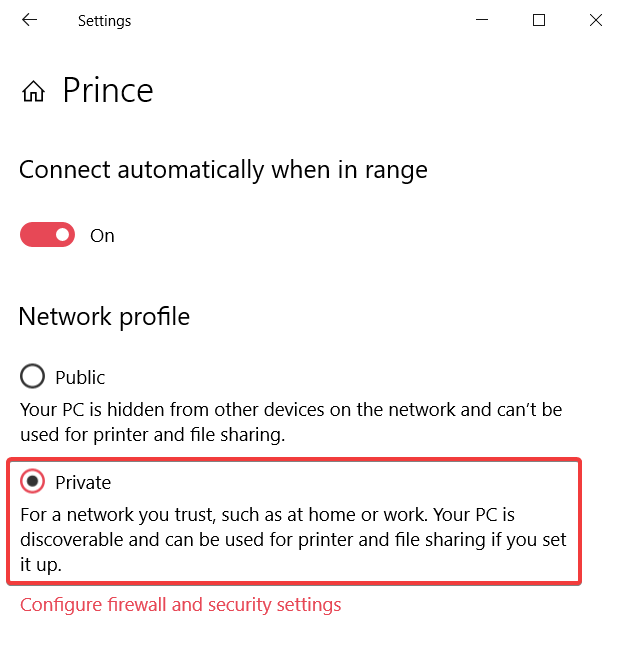
پایله
وای فای په عصري وخت کې یو له خورا مهم انحصارونو څخه دی ځکه چې زموږ ډیری ورځني دندې ترسره کولو لپاره فعال انټرنیټ پیوستون ته اړتیا لري. تاسو ممکن خپل وائی فای ته هم اړتیا ولرئ چې فعاله وي حتی کله چې ستاسو کمپیوټر د خوب حالت کې وي. که تاسو د دې لپاره د حل په لټه کې یاست ، دا مقاله به تاسو سره د بې سیم اتصالاتو د بندیدو څخه مخنیوي لپاره لاره پیدا کولو کې مرسته وکړي کله چې ستاسو کمپیوټر د خوب حالت ته ځي. تاسو کولی شئ په وینډوز 10 کې د بریښنا مدیریت تنظیمات وکاروئ ترڅو د شبکې ارتباط په سټینډ بای حالت کې وساتئ ، یا تاسو کولی شئ د دې کولو لپاره ځینې کمانډونه دننه کړئ.ورته د بې سیم اډاپټر ترتیبات بدلول ممکن تاسو سره د دې مسلې په حل کې هم مرسته وکړي.
ستاسو لپاره وړاندیز شوی:
په وینډوز 10 کې ایترنیټ ته وائی فای پل کړئ
څنګه وګورئ په وینډوز 10 کې د وائی فای سرعت
په وینډوز 10 کې د 5GHz وائی فای څنګه فعال کړئ
که د خوب په وخت کې د شبکې اتصال فعال ساتلو لپاره هیڅ کار نه کوي، تاسو کولی شئ د خپل وائی فای اتصال په خصوصي کولو سره د هغې د سمولو هڅه وکړئ. د دې کولو لپاره، لاندې مرحلې تعقیب کړئ:
1 ګام: د سیسټم ټری ته لاړ شئ او د خپل وائی فای شبکې اتصال کې ښي کلیک وکړئ.
2 ګام: کلیک وکړئ پرانیستې شبکه & د انټرنیټ ترتیبات اختیار. په نوې کړکۍ کې، د خپل وای فای اتصال لاندې پراپرټیز انتخاب غوره کړئ.
درېیم ګام: خپل د شبکې پروفایل بدل کړئ او شخصي ته یې وټاکئ.
پایله
وای فای په عصري وخت کې یو له خورا مهم انحصارونو څخه دی ځکه چې زموږ ډیری ورځني دندې ترسره کولو لپاره فعال انټرنیټ پیوستون ته اړتیا لري. تاسو ممکن خپل وائی فای ته هم اړتیا ولرئ چې فعاله وي حتی کله چې ستاسو کمپیوټر د خوب حالت کې وي. که تاسو د دې لپاره د حل په لټه کې یاست ، دا مقاله به تاسو سره د بې سیم اتصالاتو د بندیدو څخه مخنیوي لپاره لاره پیدا کولو کې مرسته وکړي کله چې ستاسو کمپیوټر د خوب حالت ته ځي. تاسو کولی شئ په وینډوز 10 کې د بریښنا مدیریت تنظیمات وکاروئ ترڅو د شبکې ارتباط په سټینډ بای حالت کې وساتئ ، یا تاسو کولی شئ د دې کولو لپاره ځینې کمانډونه دننه کړئ.ورته د بې سیم اډاپټر ترتیبات بدلول ممکن تاسو سره د دې مسلې په حل کې هم مرسته وکړي.
ستاسو لپاره وړاندیز شوی:
په وینډوز 10 کې ایترنیټ ته وائی فای پل کړئ
څنګه وګورئ په وینډوز 10 کې د وائی فای سرعت
په وینډوز 10 کې د 5GHz وائی فای څنګه فعال کړئ


